word怎么设置页码-word页码设置方法
时间 2025-05-27 来源:绿色安全下载站阅读:次
绿色安全下载站怎么设置页码?很多朋友都不知道word怎么设置页码,其实设置word页码方法很简单,本期绿色安全下载站就为大家带来word页码设置方法。
1.插入页码功能
在Word中插入页码的操作步骤如下:点击菜单栏中的"插入"选项,选择下拉菜单中的"页码"。在弹出的设置界面中,选择希望页码出现的位置,如"页面底端"。这里的页码格式可以选择"普通数字2",当然也可以根据个人偏好选择其他样式。
要实现页码从任意指定页面开始,可按照以下步骤操作:
1.首先,在目标起始位置的上一页结尾处,将光标置于页首的第一个字符之前,例如需从第4页开始,则将光标置于第3页末尾。
2.进入【页面布局】选项卡,选择【页面设置】下的【分隔符】功能,点击【分节符】中的【下一页】选项。
3.转至【设计】选项卡,找到【导航】功能区,点击【链接到前一条页眉】按钮使其呈现灰色禁用状态。
4.打开【页码】功能区,选择【设置页码格式】,在弹出的【页码格式】窗口中,于【起始页码】选项中输入所需起始数字(系统默认为"1",可自定义修改)。
在处理页码格式时,若需将前导页码设置为罗马数字Ⅰ、Ⅱ、Ⅲ,可按以下步骤操作:首先,双击鼠标左键选中第一页的页码,进入页眉页脚编辑界面;随后,在功能菜单中依次点击"设计">"页码">"设置页码格式",在弹出的选项中选择"罗马数字(Ⅰ,Ⅱ,Ⅲ)"作为编号格式,完成设置后记得保存更改。
设置"页码/总页数"显示的步骤说明:在需要设置页码的正文区域,双击页码位置以打开"页眉和页脚"编辑界面。随后,依次点击菜单栏中的"页码"->"页面底端"->"样式:加粗显示的数字2",即可实现"第几页共几页"的页码格式显示。该格式下,当前页码和总页数会分别以加粗数字形式呈现。
(注:为保持专业性和客观性,本说明省略了具体图片展示,仅保留文字说明内容。)
在实际办公中,我们有时需要将文档某部分页数单独计数。默认设置下,Word会统计文档所有页面作为总页数,但可以通过以下简便设置,将封面页、目录页等特定页数排除在总页数统计之外。具体操作步骤如下:
进入页眉页脚界面:双击正文区域的任意一页页码位置,进入页眉页脚编辑界面。
显示域代码:按键盘上的【Alt+F9】组合键,此时正文的"第X页共Y页"会转换为域代码形式,显示为"第{PAGE}页共{NUMPAGES}页"。
修改域代码:选中域代码中的{NUMPAGES}部分,按下键盘【Ctrl+F9】组合键,此时原有的{NUMPAGES}会变为{{NUMPAGES}}的嵌套域格式,外层的大括号需要通过此快捷键生成,不能手动输入。
设置总页数计算:将{{NUMPAGES}}修改为{={NUMPAGES}-3},其中数字3即为需要排除的页数,此示例中为前三页。注意操作时需确保外层的大括号通过【Ctrl+F9】生成,避免手动输入造成域代码无效。
完成以上设置后,文档的总页数将不会包含前3页(封面页和目录页),只统计正文部分的页数,保证文档呈现的专业性和准确性。
最后一步是按下键盘上的【Alt】键并点击【F9】。完成以上步骤后,文档将显示出从第四页开始计算的页码。
以上就是绿色安全下载站为大家整理的word页码设置。这一方法能够有效设置Word文档中的起始页码,尤其适合需要忽略前三页的情况。希望以上方法能对您有所帮助,欢迎收藏、学习并分享给有需要的朋友!http://www.lsxzw.cn/
1.插入页码功能
在Word中插入页码的操作步骤如下:点击菜单栏中的"插入"选项,选择下拉菜单中的"页码"。在弹出的设置界面中,选择希望页码出现的位置,如"页面底端"。这里的页码格式可以选择"普通数字2",当然也可以根据个人偏好选择其他样式。
要实现页码从任意指定页面开始,可按照以下步骤操作:
1.首先,在目标起始位置的上一页结尾处,将光标置于页首的第一个字符之前,例如需从第4页开始,则将光标置于第3页末尾。
2.进入【页面布局】选项卡,选择【页面设置】下的【分隔符】功能,点击【分节符】中的【下一页】选项。
3.转至【设计】选项卡,找到【导航】功能区,点击【链接到前一条页眉】按钮使其呈现灰色禁用状态。
4.打开【页码】功能区,选择【设置页码格式】,在弹出的【页码格式】窗口中,于【起始页码】选项中输入所需起始数字(系统默认为"1",可自定义修改)。
在处理页码格式时,若需将前导页码设置为罗马数字Ⅰ、Ⅱ、Ⅲ,可按以下步骤操作:首先,双击鼠标左键选中第一页的页码,进入页眉页脚编辑界面;随后,在功能菜单中依次点击"设计">"页码">"设置页码格式",在弹出的选项中选择"罗马数字(Ⅰ,Ⅱ,Ⅲ)"作为编号格式,完成设置后记得保存更改。
设置"页码/总页数"显示的步骤说明:在需要设置页码的正文区域,双击页码位置以打开"页眉和页脚"编辑界面。随后,依次点击菜单栏中的"页码"->"页面底端"->"样式:加粗显示的数字2",即可实现"第几页共几页"的页码格式显示。该格式下,当前页码和总页数会分别以加粗数字形式呈现。
(注:为保持专业性和客观性,本说明省略了具体图片展示,仅保留文字说明内容。)
在实际办公中,我们有时需要将文档某部分页数单独计数。默认设置下,Word会统计文档所有页面作为总页数,但可以通过以下简便设置,将封面页、目录页等特定页数排除在总页数统计之外。具体操作步骤如下:
进入页眉页脚界面:双击正文区域的任意一页页码位置,进入页眉页脚编辑界面。
显示域代码:按键盘上的【Alt+F9】组合键,此时正文的"第X页共Y页"会转换为域代码形式,显示为"第{PAGE}页共{NUMPAGES}页"。
修改域代码:选中域代码中的{NUMPAGES}部分,按下键盘【Ctrl+F9】组合键,此时原有的{NUMPAGES}会变为{{NUMPAGES}}的嵌套域格式,外层的大括号需要通过此快捷键生成,不能手动输入。
设置总页数计算:将{{NUMPAGES}}修改为{={NUMPAGES}-3},其中数字3即为需要排除的页数,此示例中为前三页。注意操作时需确保外层的大括号通过【Ctrl+F9】生成,避免手动输入造成域代码无效。
完成以上设置后,文档的总页数将不会包含前3页(封面页和目录页),只统计正文部分的页数,保证文档呈现的专业性和准确性。
最后一步是按下键盘上的【Alt】键并点击【F9】。完成以上步骤后,文档将显示出从第四页开始计算的页码。
以上就是绿色安全下载站为大家整理的word页码设置。这一方法能够有效设置Word文档中的起始页码,尤其适合需要忽略前三页的情况。希望以上方法能对您有所帮助,欢迎收藏、学习并分享给有需要的朋友!http://www.lsxzw.cn/
看过本文的人还看过
热门软件
- 电脑软件
- 手机软件


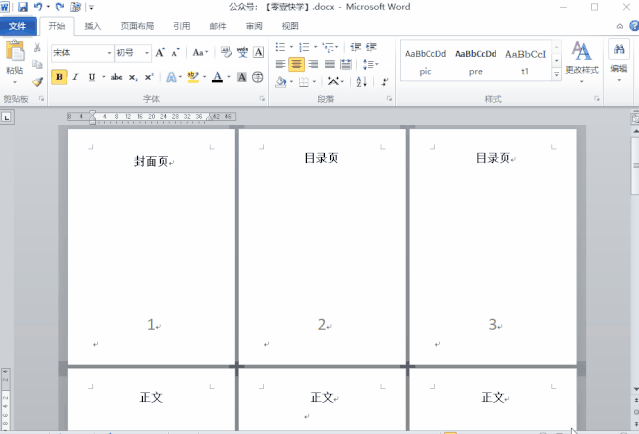


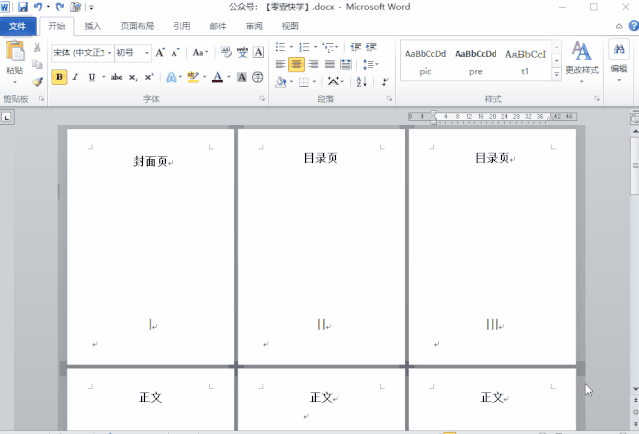


 阿里旺旺买家版v9.12.12C官方版大小:168.3M
阿里旺旺买家版v9.12.12C官方版大小:168.3M 呱呱社区v2.0.0808官方版大小:27.3M
呱呱社区v2.0.0808官方版大小:27.3M YY语音v8.72.0.1官方版大小:131.6M
YY语音v8.72.0.1官方版大小:131.6M 微信网页版v2.5.5官方最新版大小:35M
微信网页版v2.5.5官方最新版大小:35M 微信电脑版v3.3.5.1000官方最新版大小:149.5M
微信电脑版v3.3.5.1000官方最新版大小:149.5M 企业微信v3.1.15.3008官方PC版大小:506M
企业微信v3.1.15.3008官方PC版大小:506M 腾讯TIMv3.3.8.22043官方版大小:79.5M
腾讯TIMv3.3.8.22043官方版大小:79.5M 腾讯会议v2.17.5.410官方PC版大小:214.8M
腾讯会议v2.17.5.410官方PC版大小:214.8M WPS2016电脑版 v11.1.0.10314 免费版大小:246.22MB
WPS2016电脑版 v11.1.0.10314 免费版大小:246.22MB